Como desinstalar completamente o Parallels do seu Mac
Principais lições
Para remover com sucesso o Parallels Desktop do seu sistema sem deixar nenhum dado residual para trás, é imperativo seguir um processo completo e meticuloso.
Antes de prosseguir com a remoção de um aplicativo na máquina virtual, é recomendável fechar primeiro todas as instâncias do aplicativo e da própria máquina virtual. Para garantir um processo sem problemas, mova a aplicação para o Lixo e Esvazie o Lixo para a eliminar completamente do seu sistema.
Depois de concluir o processo de remoção do Parallels do seu sistema, é crucial garantir que todos os ficheiros residuais são eliminados. Para isso, navegue até ao diretório Biblioteca localizado na sua pasta pessoal (~/Biblioteca/) e procure a pasta Parallels. Uma vez identificada, elimine a pasta para remover quaisquer vestígios da aplicação. Adicionalmente, tome as medidas necessárias para localizar e eliminar ficheiros semelhantes que tenham sobrado noutros directórios relevantes do seu sistema. Esta abordagem abrangente irá garantir uma remoção completa do Parallels do seu MacBook Air.
Erradicar o Parallels Desktop de um dispositivo Mac envolve um processo simples, semelhante à desinstalação de qualquer aplicação padrão na plataforma. No entanto, negligenciar a execução completa do procedimento de remoção pode resultar na persistência de dados residuais no sistema. Consequentemente, apresentaremos um guia abrangente para eliminar o Parallels Desktop inteiramente de um computador Mac.
Como desinstalar o Parallels Desktop no macOS
Para eliminar efetivamente um aplicativo do seu computador Mac utilizando o método mais direto, pode-se empregar os serviços do software Finder. Uma estratégia comparável pode ser executada ao lidar com o aplicativo Parallels, aderindo a etapas idênticas. No entanto, é altamente recomendável que todas as máquinas virtuais permaneçam fechadas e que o programa Parallels seja desativado antes de iniciar o processo de desinstalação para evitar quaisquer problemas ou contratempos potenciais.
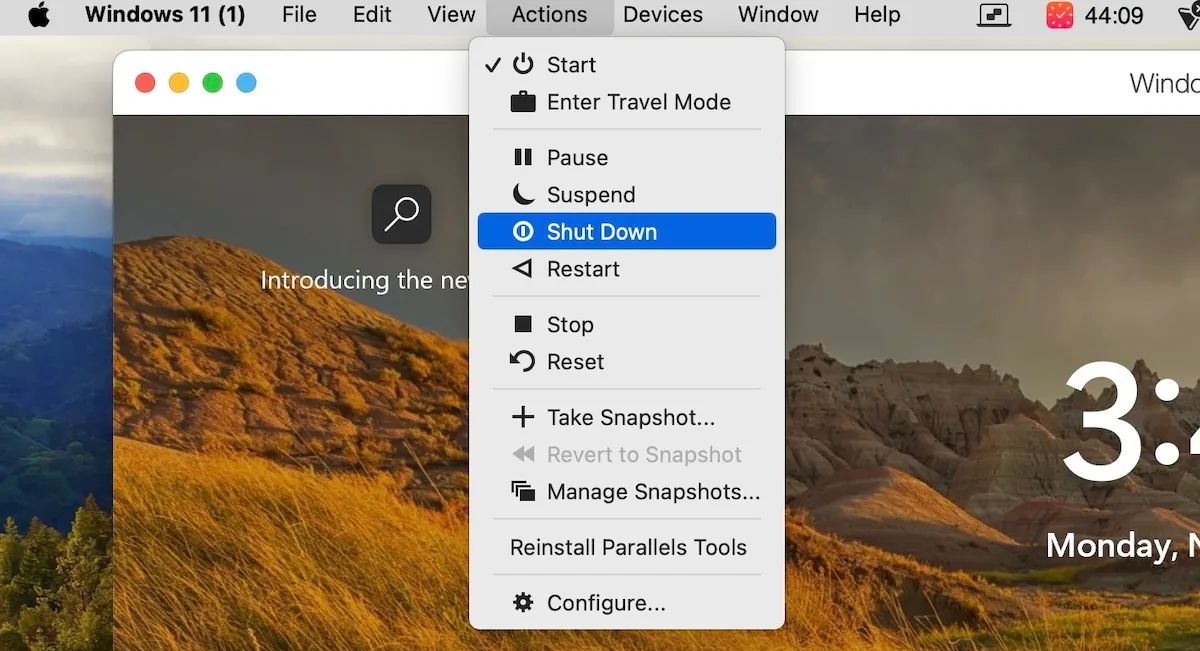
Seleccione a aplicação Parallels Desktop na barra de menus e, em seguida, navegue até à categoria “Acções” no menu pendente da aplicação.
Seleccione “Desligar” no menu pendente para desligar a máquina virtual.
Clique no ícone do Parallels Desktop localizado na Dock e seleccione “Sair” no menu pendente para fechar a aplicação.
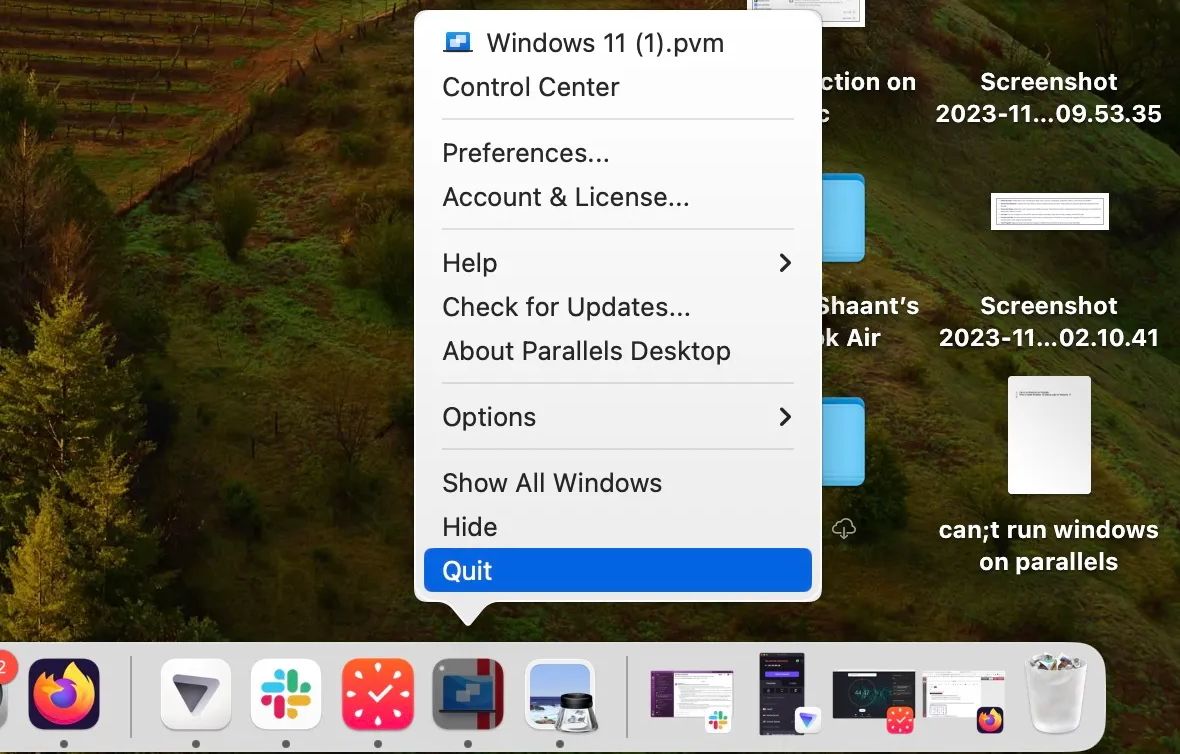
Depois de desligar efetivamente a máquina virtual, pode iniciar o processo de remoção.Por favor, siga as orientações seguintes:
De uma maneira refinada, inicie a utilização do aplicativo Finder navegando até a pasta do aplicativo no menu do programa.
Clique em “Parallels Desktop” e escolha a opção de o mover para o caixote do lixo.
Introduza a palavra-passe do seu Mac ou autentique-se com uma impressão digital para prosseguir com a confirmação.
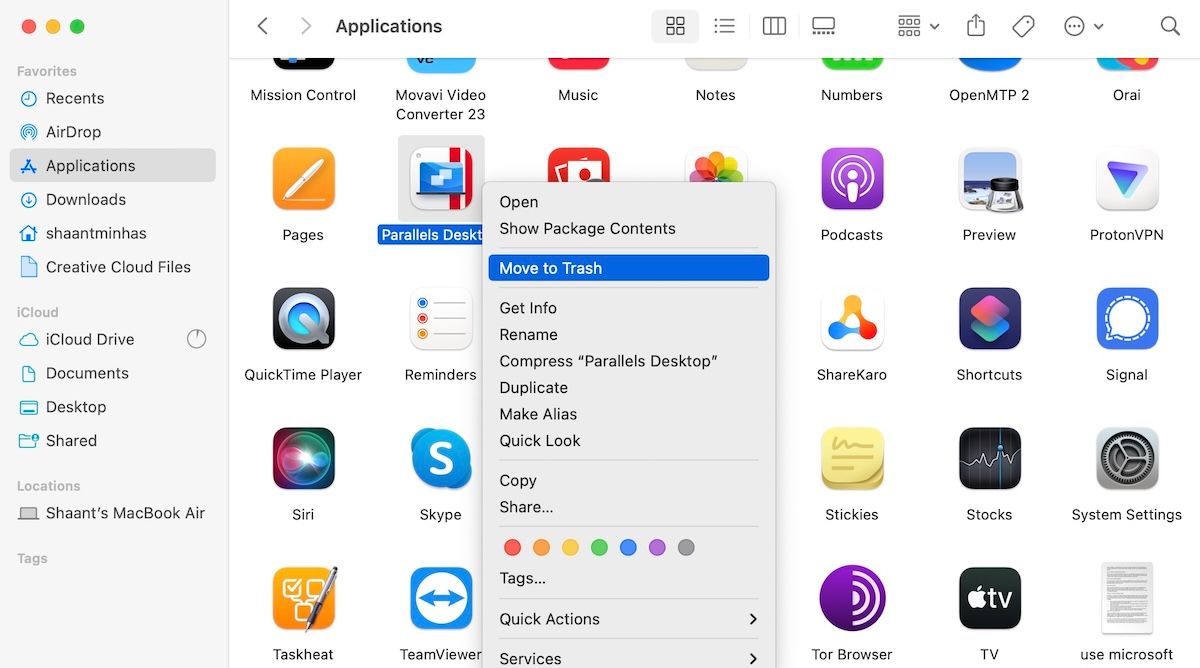
“A aplicação Parallels Desktop deixará de existir no seu Mac instantaneamente.
Depois de ter desinstalado com êxito uma aplicação do seu dispositivo, removendo-a da pasta Aplicações, é essencial garantir a sua remoção completa esvaziando o Lixo. Para realizar esta tarefa, siga estes passos:1. Clique no ícone do Lixo utilizando o rato ou o trackpad. Esta ação iniciará um menu contextual para o(s) item(ns) selecionado(s).2. No menu pendente, escolha “Esvaziar o Lixo” como a opção pretendida. Em alternativa, se preferir atalhos de teclado, prima as teclas “Command \+ Shift \+ Delete” (ou “Option \+ Command \+ Delete” para utilizadores de Mac) para desencadear a mesma ação.3.Ao selecionar “Esvaziar o Lixo”, o sistema removerá imediatamente todos os restantes ficheiros associados à aplicação eliminada, assegurando assim a sua eliminação permanente
Como remover os ficheiros residuais do Parallels Desktop
Se seguiu as directrizes acima mencionadas, é de esperar que a aplicação Parallels tenha sido eliminada com êxito neste momento. No entanto, existem outras medidas que requerem atenção antes de concluir o processo.
Depois de concluir o processo de remoção do Parallels do seu sistema macOS, é essencial eliminar quaisquer vestígios ou restos da aplicação para recuperar espaço de armazenamento valioso. Estes elementos restantes são normalmente referidos como “ficheiros residuais” e podem incluir configurações, preferências, caches ou outros dados associados ao programa. Para eliminar eficazmente estes ficheiros indesejados, siga os passos descritos abaixo:
Prima o atalho de teclado Command \+ Shift \+ G ou navegue até “Go > Go to Folder” na barra de menus para aceder à vista do Ambiente de Trabalho no Pixelbook Go.
Navegue até ao diretório “~/Library/” introduzindo-o na barra de pesquisa e premindo a tecla Enter ou Return.
⭐Encontre a pasta Parallels.
Clique na pasta Parallels e seleccione “Mover para o Lixo” no menu de contexto para a apagar.
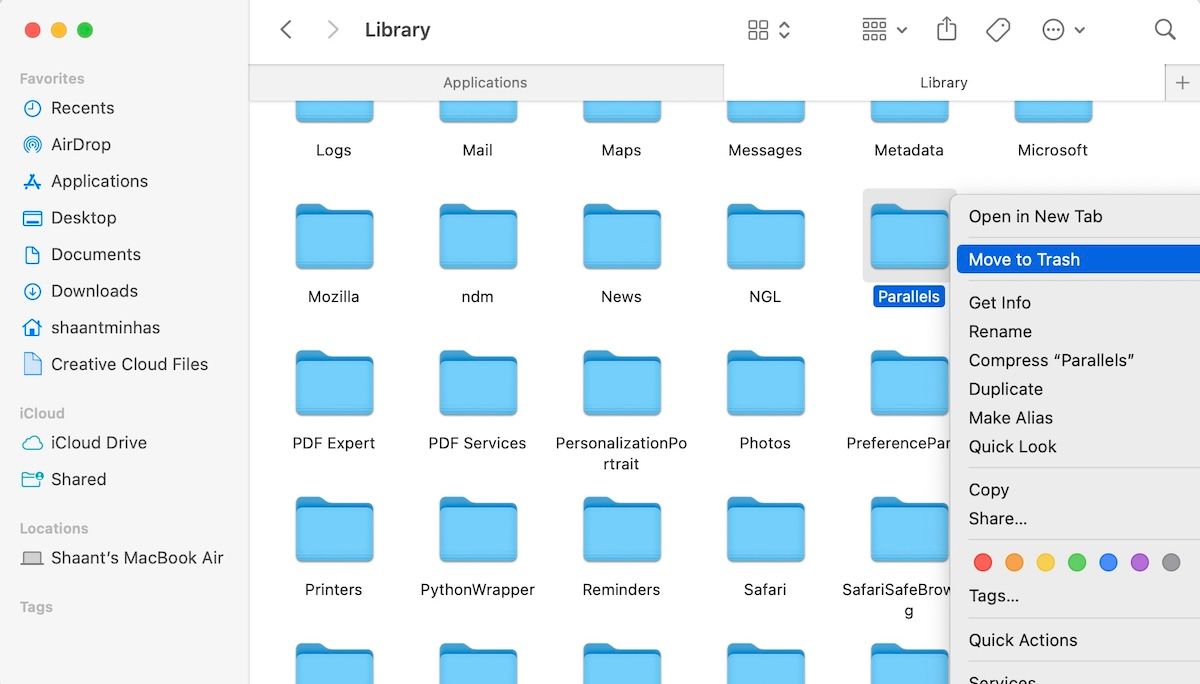
Todos os restantes ficheiros específicos do Mac no diretório da biblioteca do utilizador localizado em ~/Library/ serão agora eliminados.Seguindo em frente, vamos proceder à erradicação de quaisquer vestígios desta natureza encontrados nos directórios subsequentes:
⭐~/Library/Preferences
⭐~/Library/Caches
⭐~/Library/WebKit
⭐~/Library/Group Containers
⭐~/Library/Containers
Em conclusão, é importante remover completamente todos os vestígios da aplicação indesejada, purgando os seus ficheiros associados do Lixo. Para realizar esta tarefa, basta clicar no ícone do Lixo com o cursor e selecionar “Esvaziar Lixo” no menu pendente. Isto irá erradicar permanentemente todos os dados relacionados com a aplicação e libertar espaço de armazenamento valioso no seu dispositivo.
Remover o Parallels Desktop do seu Mac sem deixar vestígios
A recordação do processo de desinstalação do Parallels Desktop num computador Mac não deve induzir complicações ou complexidade. A simples eliminação do programa de aplicação é suficiente; além disso, a erradicação de componentes residuais ligados a ele garante uma utilização óptima da capacidade de armazenamento no dispositivo. Consequentemente, o cumprimento das directrizes acima descritas facilitará a remoção eficaz do Parallels Desktop do Mac sem quaisquer dificuldades.